win11怎么把开始菜单放左边 win11开始菜单怎么设置成左下角
更新时间:2024-04-14 10:15:00作者:run
虽然win11是微软最新推出的操作系统版本,与之前的版本相比,它带来了许多新的功能和设计改进,其中一个备受关注的功能就是开始键的位置调整,许多用户喜欢将开始键调整到左侧,对此win11怎么把开始菜单放左边呢?让我们一起来了解一下win11开始菜单怎么设置成左下角的操作方法。
win11开始键怎么调整到左边解析:
1、在开始菜单中点击“设置”,点击桌面左下角的开始菜单,选择“设置”。
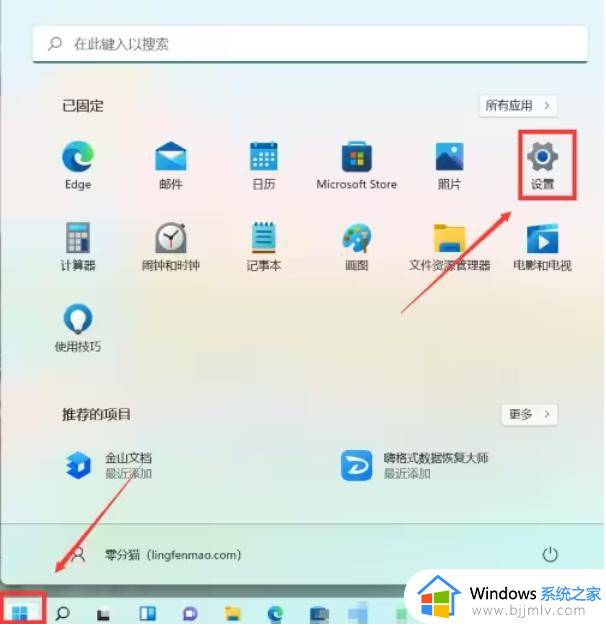
2、在个性化中点击“任务栏”,点击左侧的“个性化”后再点击右侧的“任务栏”。
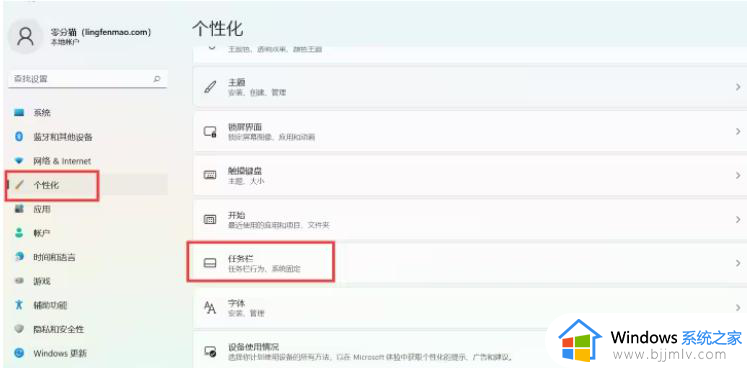
3、在任务栏页面中点击“任务栏行为”,选择“任务栏对齐方式”点击右侧“左”即可。
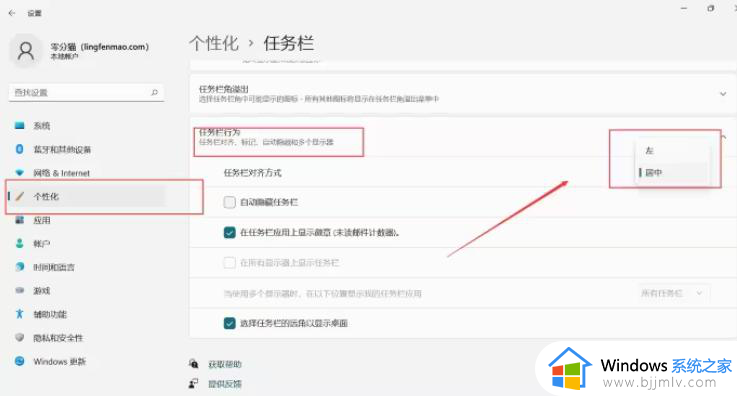
以上就是win11怎么把开始菜单放左边的全部内容,还有不清楚的用户就可以参考一下小编的步骤进行操作,希望本文能够对大家有所帮助。
win11怎么把开始菜单放左边 win11开始菜单怎么设置成左下角相关教程
- win11开始菜单怎么设置成左下角 win11开始菜单放左边的方法
- windows11怎么把开始菜单放到左下角 win11开始菜单怎么设置成左下角
- win11开始菜单怎么移到左边 win11设置开始菜单靠左边方法
- windows11怎么把开始菜单放到左下角 windows11开始菜单怎么设置成左下角
- win11开始怎么弄到左边 win11如何把开始菜单放到左边
- win11开始键怎么设置到左下角 win11开始菜单放到左边设置方法
- win11怎样把开始放到左边 win11电脑开始菜单放到左边怎么操作
- win11左下角开始没有了怎么办 win11左下角开始菜单没有了处理方法
- win11的开始怎么设置左下角 win11电脑开始在中间怎么移到左边
- windows11经典开始菜单怎么设置 win11开始菜单怎么改成经典模式
- win11恢复出厂设置的教程 怎么把电脑恢复出厂设置win11
- win11控制面板打开方法 win11控制面板在哪里打开
- win11开机无法登录到你的账户怎么办 win11开机无法登录账号修复方案
- win11开机怎么跳过联网设置 如何跳过win11开机联网步骤
- 怎么把win11右键改成win10 win11右键菜单改回win10的步骤
- 怎么把win11任务栏变透明 win11系统底部任务栏透明设置方法
win11系统教程推荐
- 1 怎么把win11任务栏变透明 win11系统底部任务栏透明设置方法
- 2 win11开机时间不准怎么办 win11开机时间总是不对如何解决
- 3 windows 11如何关机 win11关机教程
- 4 win11更换字体样式设置方法 win11怎么更改字体样式
- 5 win11服务器管理器怎么打开 win11如何打开服务器管理器
- 6 0x00000040共享打印机win11怎么办 win11共享打印机错误0x00000040如何处理
- 7 win11桌面假死鼠标能动怎么办 win11桌面假死无响应鼠标能动怎么解决
- 8 win11录屏按钮是灰色的怎么办 win11录屏功能开始录制灰色解决方法
- 9 华硕电脑怎么分盘win11 win11华硕电脑分盘教程
- 10 win11开机任务栏卡死怎么办 win11开机任务栏卡住处理方法
win11系统推荐
- 1 番茄花园ghost win11 64位标准专业版下载v2024.07
- 2 深度技术ghost win11 64位中文免激活版下载v2024.06
- 3 深度技术ghost win11 64位稳定专业版下载v2024.06
- 4 番茄花园ghost win11 64位正式免激活版下载v2024.05
- 5 技术员联盟ghost win11 64位中文正式版下载v2024.05
- 6 系统之家ghost win11 64位最新家庭版下载v2024.04
- 7 ghost windows11 64位专业版原版下载v2024.04
- 8 惠普笔记本电脑ghost win11 64位专业永久激活版下载v2024.04
- 9 技术员联盟ghost win11 64位官方纯净版下载v2024.03
- 10 萝卜家园ghost win11 64位官方正式版下载v2024.03